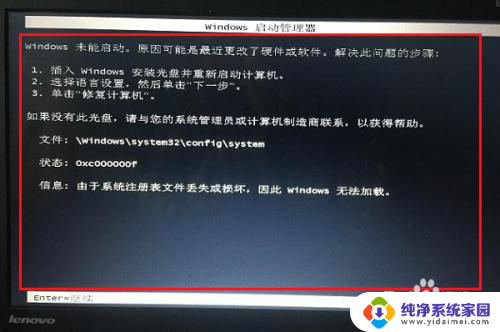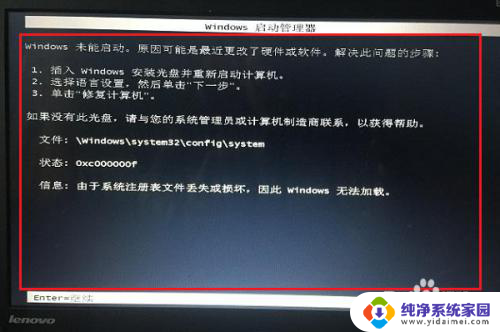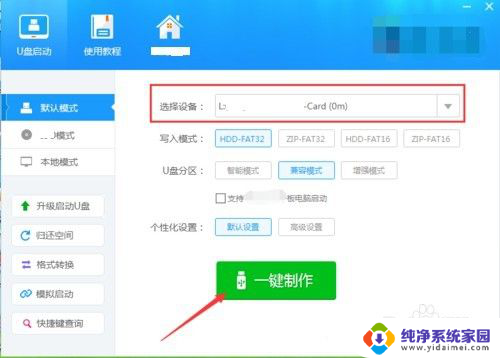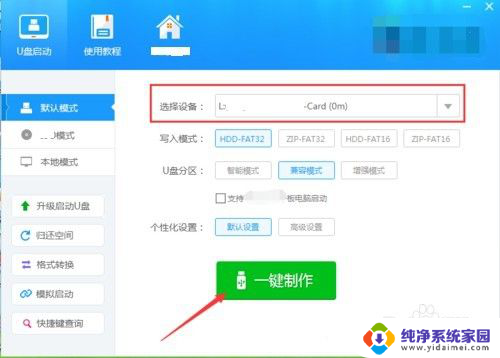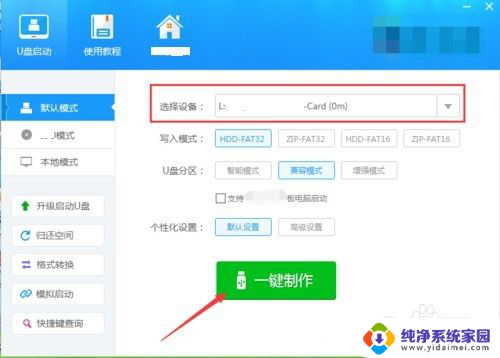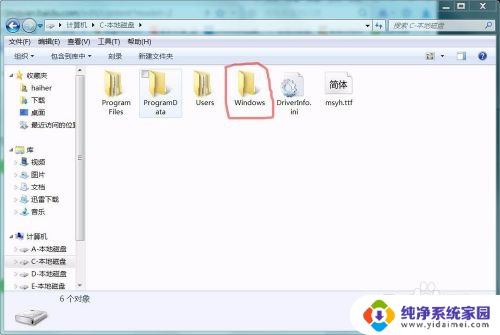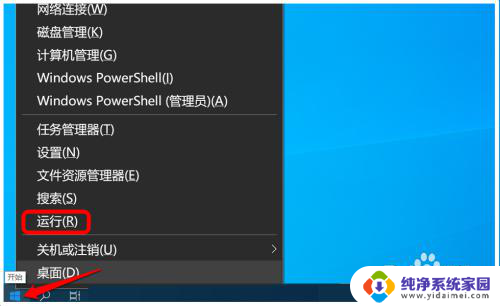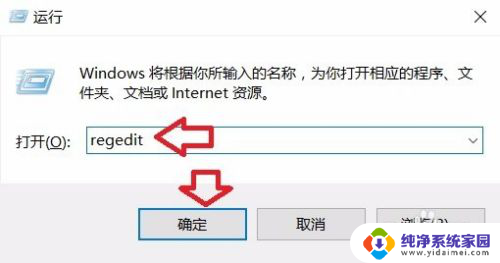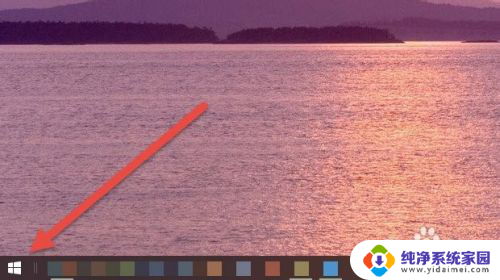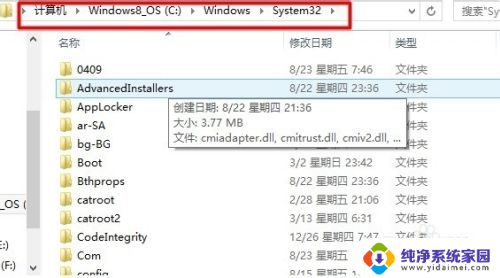电脑显示由于系统注册表文件丢失或损坏 系统注册表文件修复方法
当我们使用电脑的过程中,有时候会遇到系统注册表文件丢失或损坏的情况,这会导致电脑运行缓慢甚至无法正常启动,为了解决这个问题,我们可以采取一些系统注册表文件修复方法来帮助我们恢复电脑的正常运行状态。接下来我们将介绍一些常见的修复方法,希望能够帮助大家解决这一烦恼。
步骤如下:
1.第一步我们在电脑开机的时候提示系统注册表文件丢失或损坏,修复方法是制作u盘启动盘。进去winPE系统,拷贝出注册表的备份文件,然后替换损坏的注册表文件,重新启动就可以,如下图所示:
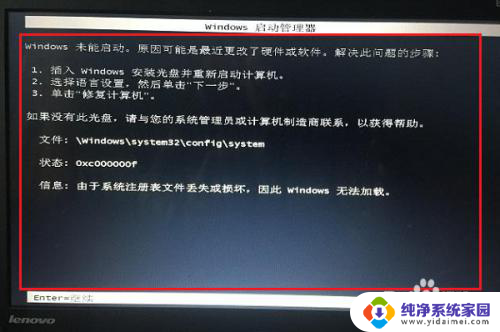
2.第二步我们首先需要制作一个u盘启动盘,可以使用。也可以使用其他方法制作,制作好之后,开机启动的时候一直按F12,选择u盘启动,进去winPE系统,如下图所示:

3.第三步进去winPE系统之后,进去C:\Windows\System32\config\RegBack路径,这是注册表备份文件,如下图所示:
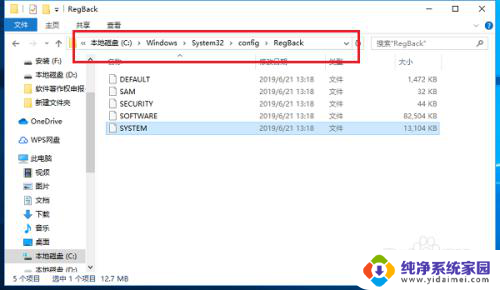
4.第四步复制C:\Windows\System32\config\RegBack路径下的SYSTEM文件,如下图所示:
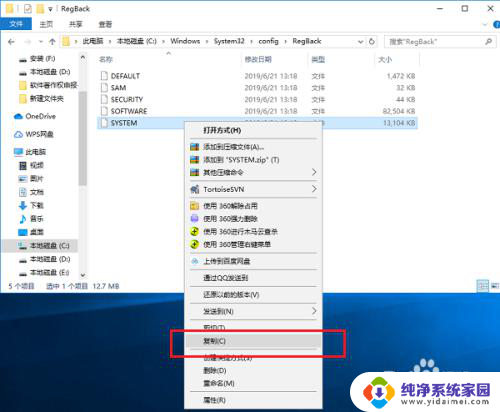
5.第五步进去C:\Windows\System32\config路径,将刚刚的复制的SYSTEM文件粘贴到里面。替换原先损坏的SYSTEM文件,也就是注册表文件,替换之后,拔出u盘,进行重新启动就修复好了,如果还不行的话,只能重装系统了,如下图所示:
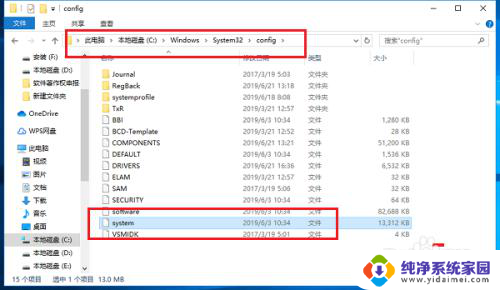
以上就是电脑显示由于系统注册表文件丢失或损坏的全部内容,有出现这种现象的朋友们可以尝试根据我提供的方法解决问题,希望能对大家有所帮助。